تحويل الصور الى jpg للايفون
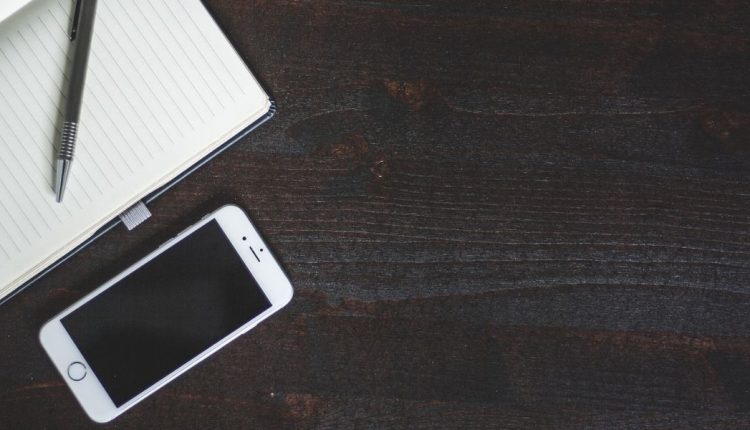
إذا وجدت أن تنسيق الملف الافتراضي لصور جهاز الايفون هو HEIC وأردت تنسيق JPG بدلاً من ذلك ، فإليك كيفية تحويل الصور إلى jpg للايفون
مرة أخرى في نظام iOS 11 ، قدمت ابل تنسيق ملف HEIC لصور الايفون لأنه أكثر كفاءة عندما يتعلق الأمر بحجم الملف.
تنسيق ملف الصورة عالي الكفاءة (HEIF) هو تنسيق للصور الفردية وتسلسلات الصور. عادةً ما يتم تخزين ملفات صور HEIF بامتدادات اسم الملف .heif أو .heic. أو .HEIC
إذا قمت بإرسال الصور عبر البريد الإلكتروني ، فإن النظام يحولها إلى JPG من أجل التوافق. وبالطبع يعرف النظام كيفية عرض ملفات HEIC في تطبيق الصور. ولكن ، في بعض الحالات ،، حتى لو كان الإعداد الافتراضي هو JPG ، فربما يكون الوضع الافتراضي قد تغير مرة أخرى من JPG إلى HEIC أثناء تحديث النظام .
تغيير الإعدادات الافتراضية
1.انتقل إلى إعدادات الهاتف و انتقل الى اعدادات الكامرا .
2.اضغط على التنسيقات
3.انقر فوق الأكثر توافقًا لتعيين تنسيق الصورة الافتراضي إلى JPG.
ملاحظات
1. كل هذا ينطبق على الايباد أيضًا.
2. سيظل جهازك يحفظ دائمًا لقطات الشاشة بتنسيق PNG.
3. يفرض الإعداد الأكثر توافقًا حفظ مقاطع الفيديو الخاصة بك بتنسيق (AVC).
4. إذا كنت ترغب في أي وقت في تسجيل الفيديو بدقة 4K / UHD ، فسيتعين عليك إعادة الإعداد إلى High Efficiency و سيؤدي هذا بالطبع إلى حفظ الصور بتنسيق HEIC ، مع السماح بحفظ ملفات الفيديو كـ (HEVC) ، وبعد ذلك يمكنك اختيار تسجيل 4K بمعدل 60 إطارًا في الثانية و من المؤكد أنه سيكون من الجيد السماح لكل من JPG والإعداد الافتراضي لـ 4K / UHD / 60 إطارًا في الثانية ، لكن ابل لم تنظر بعد في لفصل تفضيلات الصورة والفيديو.
5. إذا كانت لديك صورة HEIC وتحتاج إلى تحويلها إلى JPG ، فهناك العديد من الخيارات الآمنة دون الحاجة إلى تنزيل تطبيق رسومات غير مألوف على جهاز الايفون الخاص بك.
و يمكنك إرسالها بالبريد الإلكتروني إلى نفسك والسماح لنظام الايفون بإجراء التحويل. أو يمكنك استخدام AirDrop على جهاز Mac الخاص بك للتحويل إلى JPG.
